您的位置:首页 > Chrome浏览器智能翻译插件使用教程
Chrome浏览器智能翻译插件使用教程
时间:2025-08-05
来源:谷歌浏览器官网
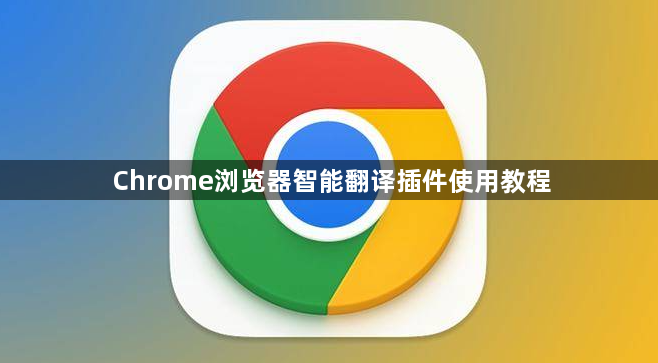
1. 安装翻译插件:打开Chrome浏览器,访问Chrome网上应用店(https://chrome.google.com/webstore/category/extensions),在搜索栏输入“Google Translate”或“翻译插件”,找到合适的插件如“Google 翻译 (Google Translate)”,点击“添加至Chrome”,在弹出窗口点击“添加扩展程序”。
2. 启用自动翻译功能:点击右上角三个点图标,选择“设置”,进入设置窗口后,点击左侧“语言”选项,在右侧找到“Google翻译”选项,点击开关按钮使其变为蓝色以启用该功能。还可点击下拉按钮,选择自动翻译后的语言样式。
3. 使用翻译插件进行翻译:打开需翻译的网页,点击浏览器工具栏中的翻译插件图标,选择目标语言,插件将自动检测原始语言并翻译,结果会显示在弹出窗口中。
4. 查看翻译结果的HTML代码:若想查看翻译结果的HTML代码,可右键点击页面元素,选择“检查”打开开发者工具,点击“Elements”选项卡,即可查看相关HTML代码。
